Como apagar todos os e-mails do Gmail
Saiba como apagar todos os e-mails do Gmail e limpe a sua caixa de entrada de uma vez só e sem sofrimento
Saiba como apagar todos os e-mails do Gmail e limpe a sua caixa de entrada de uma vez só e sem sofrimento
Antes de começar, note que quando você apagar um e-mail do Gmail, o conteúdo permanecerá acessível na lixeira por 30 dias. Após esse período, a mensagem será excluída permanentemente da sua conta e não será possível recuperá-la. Para remover uma mensagem da sua caixa de entrada sem excluí-la, basta arquivar o e-mail.
Você pode apagar ou recuperar os e-mails do Gmail usando os aplicativos para Android e iOS (iPhone e iPad) ou o navegador do seu computador; veja como excluir todos.
Se você não quiser excluir todas, pode excluir uma por uma as mensagens indesejadas.
Como excluir uma única mensagem no Android
Como excluir uma única mensagem no iOS (iPhone e iPad)
Como excluir uma única mensagem no computador
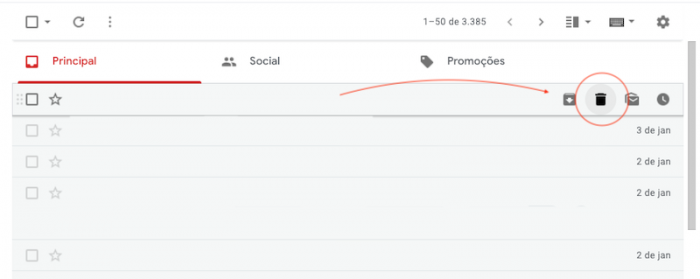
Não é possível excluir todas as mensagens no aplicativo Gmail, seja para Android ou para iOS. No PC, você pode usar o recurso que permite excluir em lote com a caixa de seleção.
Se você não quiser que uma mensagem fique na lixeira do Gmail por 30 dias, poderá excluí-la permanentemente se esvaziar a lixeira, da mesma forma que faz no computador.
Como esvaziar a lixeira no Android
Como esvaziar a lixeira no iOS (iPhone e iPad)
Como esvaziar a lixeira no computador
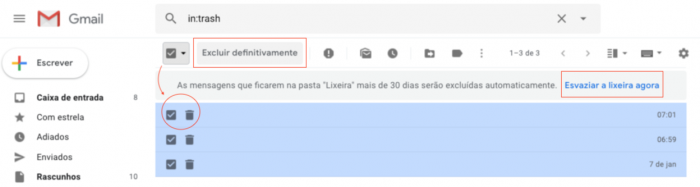
Observação 1:
Apenas no computador você consegue escolher o que excluir da Lixeira;
Observação 2:
A opção “Excluir definitivamente” está disponível apenas na Lixeira. Não será possível excluir definitivamente na visualização dos resultados da pesquisa.
Se você se arrependeu de mando algo para a Lixeira, há esperanças. Você pode restaurar mensagens que foram excluídas no último mês, mas não mais do que isso.
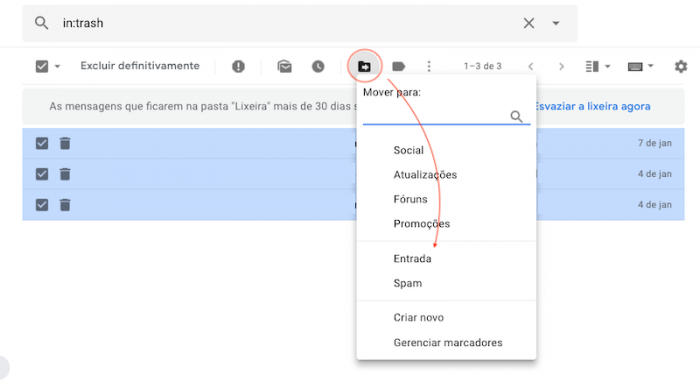
Como recuperar mensagens da Lixeira do Gmail no computador
O processo é bastante parecido nos aplicativos tanto do Android quanto do iOS.